Как да деактивирате началния панел вляво в менюто Start Windows 10
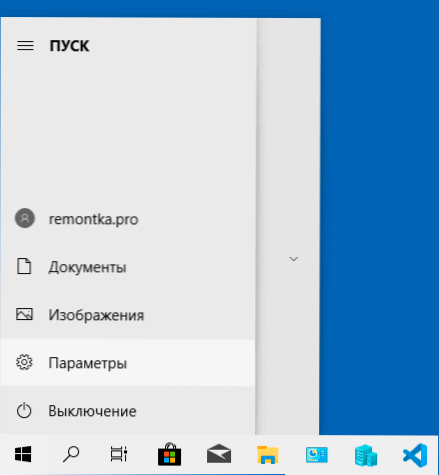
- 4139
- 171
- Ms. Jimmie Douglas
Неотдавнашната актуализация на Windows 10 обикновено не е проблем, но някои потребители говорят негативно за нова „функция“ - автоматично се разкрива, когато указателят на мишката се ръководи? Панелът от лявата страна на менюто "Старт" и задайте въпроса дали е възможно да се изключи това поведение.
Възможно е в тези инструкции подробно как да направите секциите „завършване на работата“, „параметри“ и други не се разкриват хоризонтално в менюто Start, но работиха, както беше в предишната версия на Windows 10.
Използване на Windows Control Control Multi-Tool, за да деактивирате функцията на разширяващия се панел в менюто Start
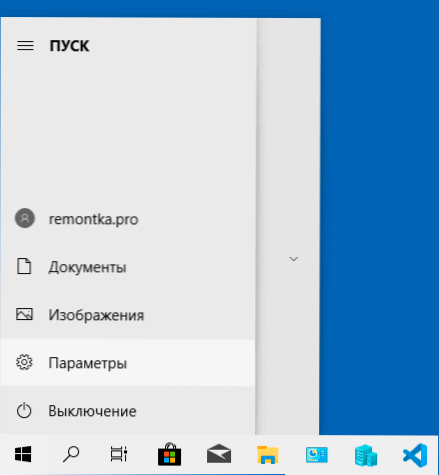
За да изключите зададената функция, можете да използвате програмата на трети страни MACH2 или Windows Control Multi-Tool, проектирана да включи и изключи отделните функции на магазина на Windows Feature Store.
Оглеждам вашето внимание на факта, че един от служителите на Microsoft не препоръчва тази помощна програма, съдейки по неговия цитат на официалния уебсайт на програмата, затова използвайте на своя собствена опасност и рискувайте и препоръчвам първо да създадете система за реставрация на системата.
Ако сте готови за факта, че може би методът ще работи не както се очаква, пътят ще бъде следният:
- Изтеглете архива с програмата в желаното освобождаване от официалната страница на разработчика https: // github.Com/riverar/mach2/освобождава и го разопаковайте на удобно място на компютъра.
- Стартирайте командния ред от името на администратора (за това можете да наберете в търсенето в лентата на задачите Cmd и след това изберете точката за стартиране от администратора или натиснете намерения резултат от десния бутон на мишката и изберете същата точка).
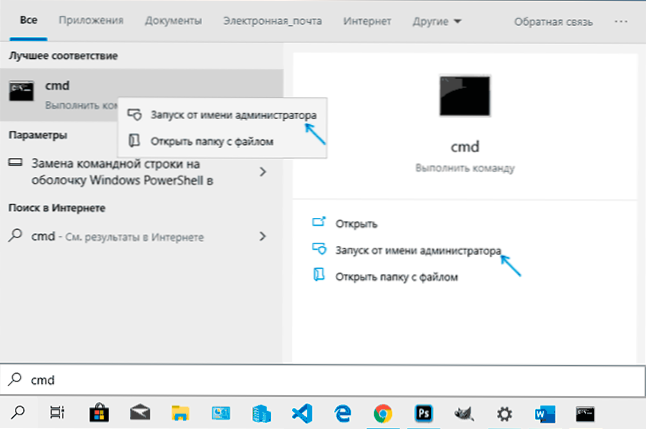
- Въведете командата
Way_k_fail_mach2.Exe Disable 18715789
За бързо копиране на пътя можете да задържите смяната Натиснете файла с десния бутон на мишката и изберете елемента „Копиране по пътя“. - Ще трябва да видите приблизително следния резултат, завършващ с потвърждаването на "OK".
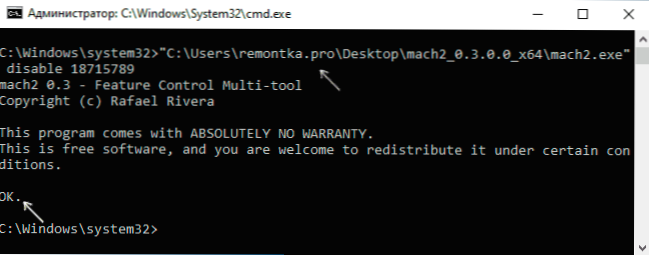
- Презаредете компютъра или лаптопа си (използвайте елемента „презареждане“, а не „завършване на работа“ с повторно включване).
В моя тест всичко работеше правилно и левия панел в менюто "Старт" в Windows 10 Pro (тествано точно на това издание, но всичко трябва да работи по подобен начин за дома).
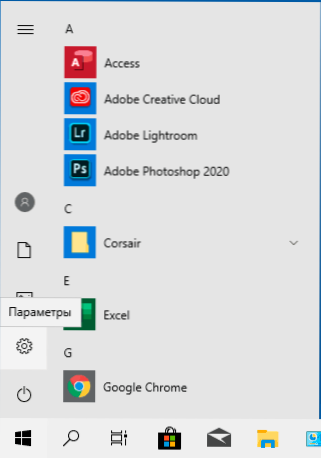
В бъдеще, ако изведнъж се наложи да върнете предишното поведение на този панел, използвайте същия метод, но заменете думата на 3 -та стъпка Деактивиране На Активиране в отбор.
- « Kiwix - Wikipedia офлайн за компютър, Android и iPhone
- Mac виси на черен екран с лого при актуализиране на Catalina - как да го поправите »

